萬盛學電腦網 >> 圖文處理 >> Photoshop教程 >> ps調色教程 >> PS如何調出手機的攝影功能
PS如何調出手機的攝影功能
相信大家也試過遇見美景的時候,手頭上卻只有一部手機。而且不管怎樣調整手機設定,拍出來的照片不是天空太亮就是前景太黑。今天就教大家如何用僅有的器材盡量把景色拍下來!

相信大家也試過遇見美景的時候,手頭上卻只有一部手機。而且不管怎樣調整手機設定,拍出來的照片不是天空太亮就是前景太黑。今天就教大家如何用僅有的器材盡量把景色拍下來!
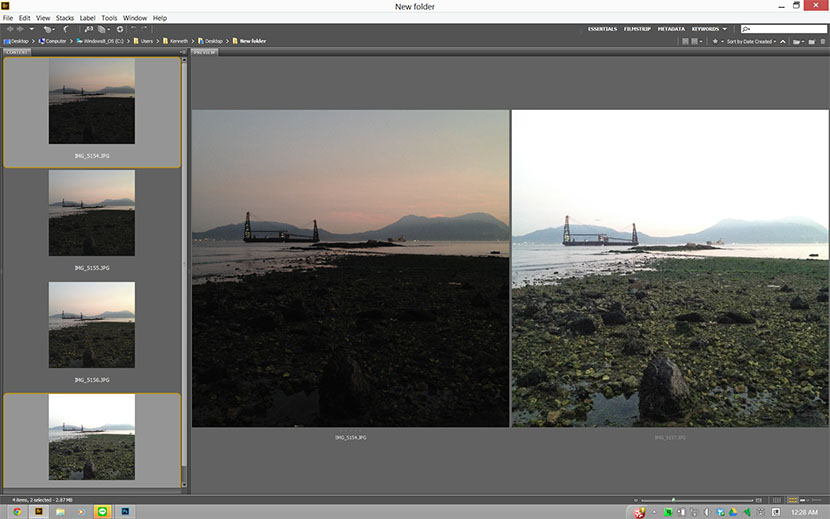
用手機拍風景之所以會出現死黑爆白的情況,是因為相機的動態范圍不高,簡單來說就是手機不能記錄太大的光暗差異。要解決光差大的問題,其實我們可以使用漸變灰(任何相機適用)、黑卡(進階相機適用)的一類技巧。但如果手頭上沒有這些工具,我們也可以使用後制合成的方式來解決問題。這個概念上跟HDR有點相似,但這種方法拍出來效果會比較自然。
第一步用現有手機拍攝3-4張不同光暗的照片,使用Android的可以直接使用曝光補償,使用iOS的可以點擊不同的地方測光來得出不同光暗的照片(譬如說點擊天空一張,山丘一張,海岸一張還有石頭一張)。
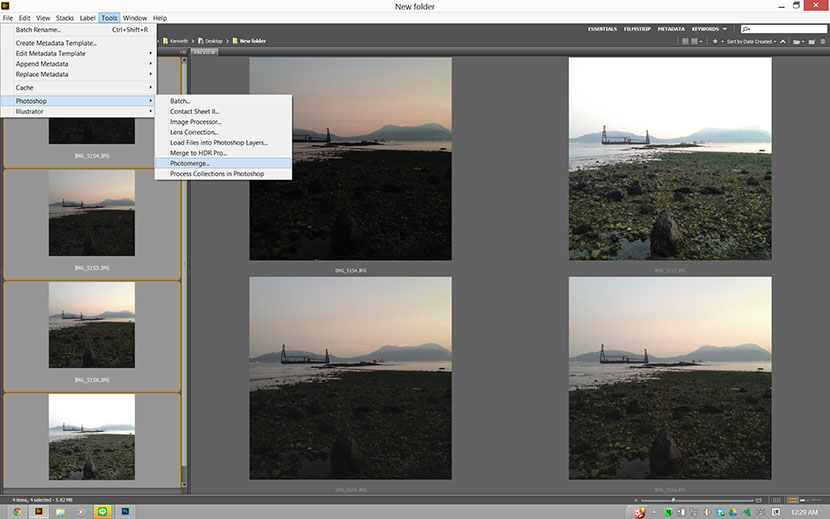
由於這4張照片都是手持拍攝,所以構圖會有輕微的改變,所以下一步是要將幾張照片對齊。
我們在Adobe Bridge同時選取4張照片,再選擇Tools/Photoshop/Photomerge…
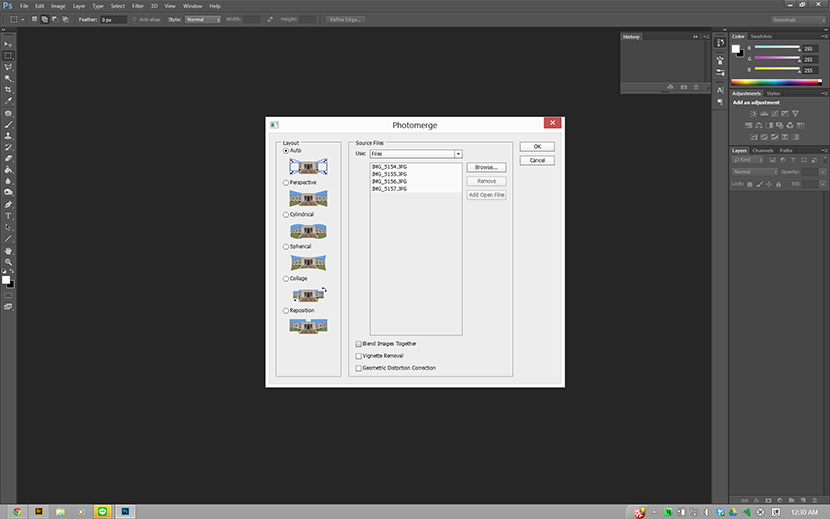
然後軟件會跳到去Photoshop,我們不要剔選Blend Images Together,再按OK就可以了。
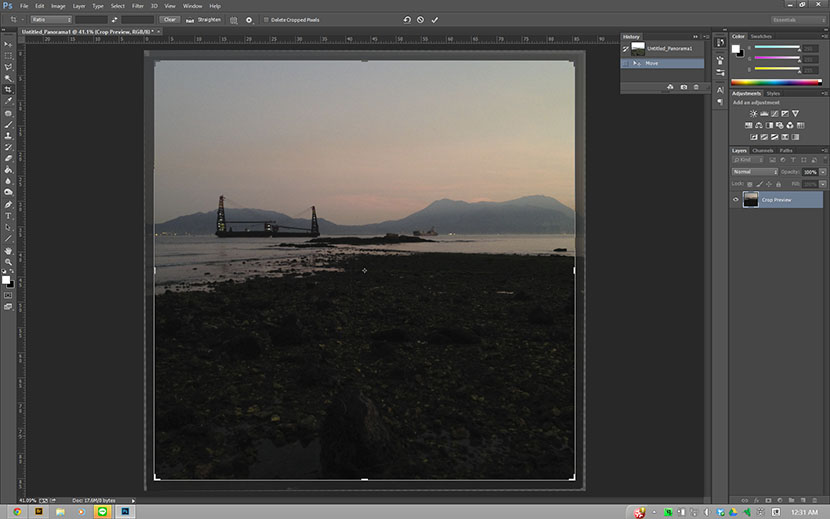
轉眼間圖片已經對齊,我們使用Crop Tool將邊緣突出的部份裁走。
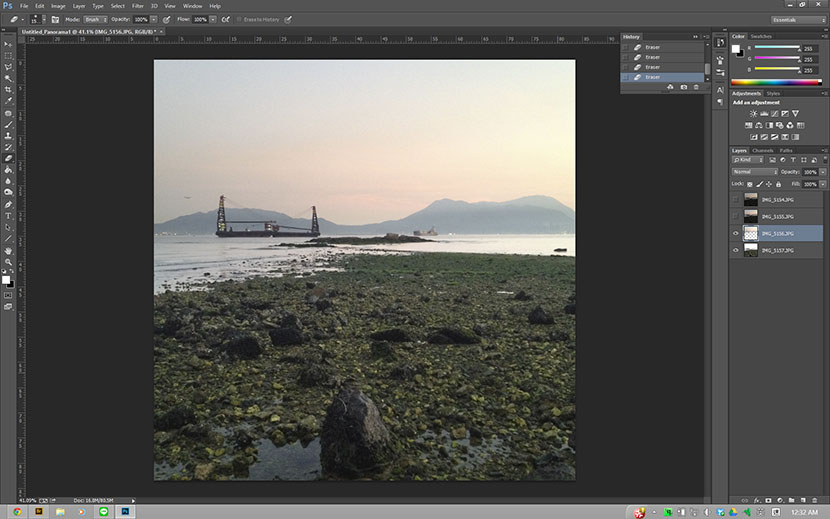
現在我們可以看到有4個不同光暗的圖層排列好。先選擇顯示較亮的兩個圖層,然後選Eraser Tool,在相對較暗的圖層擦走太暗的部份(擦走太暗的石灘,留下沒有過曝的天空)。
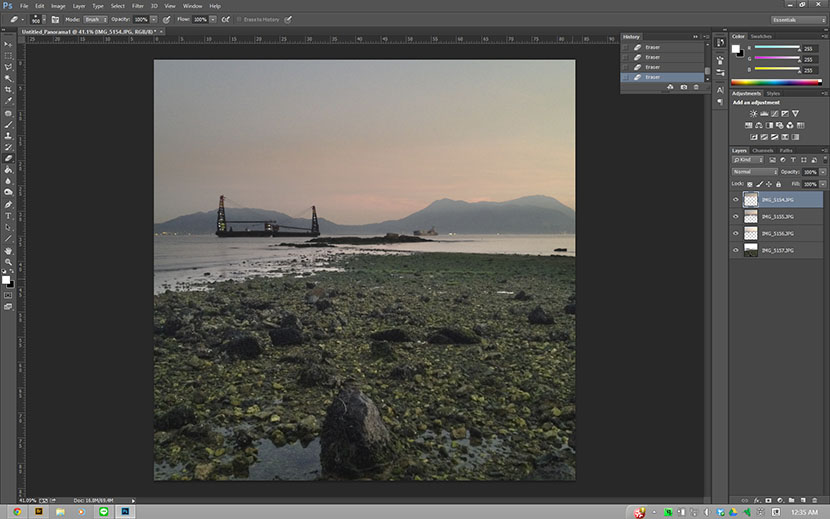
在余下的另外兩個圖層重覆上列步驟。此時,你已經可以看見照片的光暗有明顯的改善,基本上明亮的天空和陰暗的石灘都可以同時在照片上看得見。
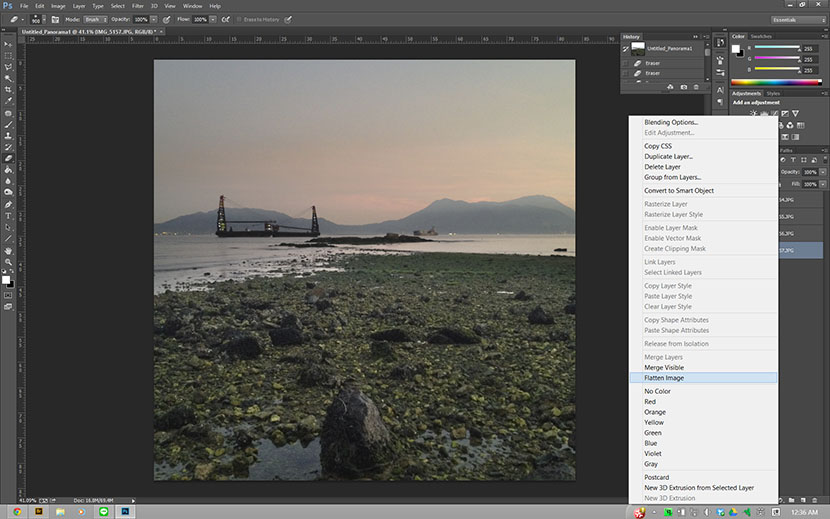
最後我們再調整一下照片的色調和亮度。在圖層按右鍵選Flatten Image。
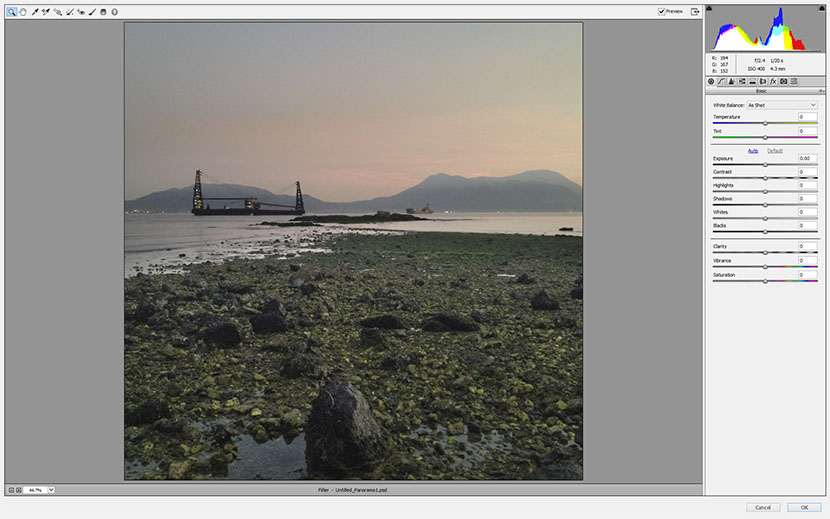
(在Photoshop CC 版)按Ctrl+Shift+A就會跳出大家熟悉的Camera Raw。
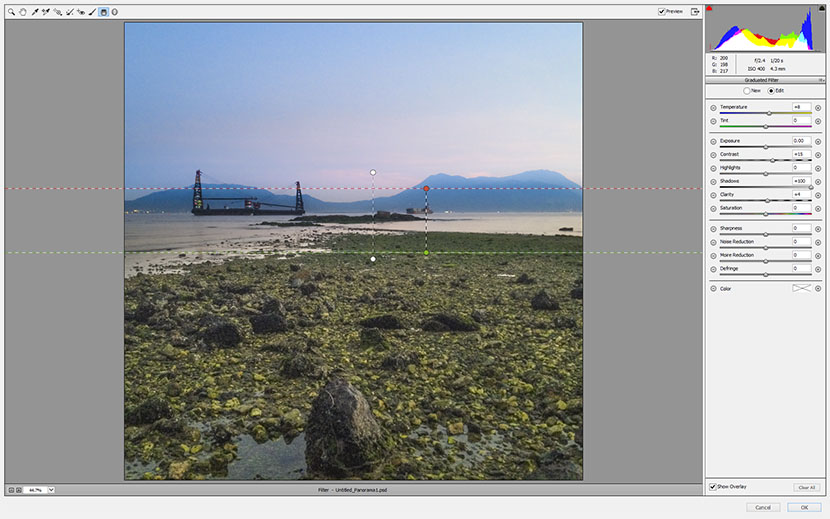
然後如常地使用Graduated Filter等工具來調整照片。

這就是最後的制成品了!雖然跟使用高階的相機比還有好一段距離,但比起手機拍的原圖也算有很大的改善吧!

另外一個更跨張的例子,使用一部才幾百元的手機拍攝,也是用類似的方式合成。下一次手上只有一部iPhone的時候大家也試一下吧!



